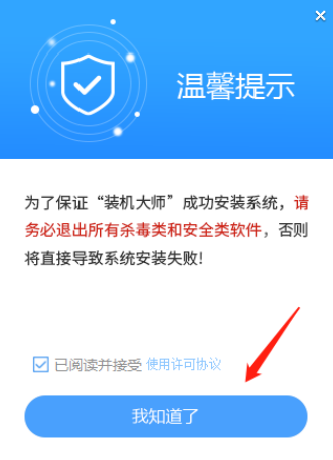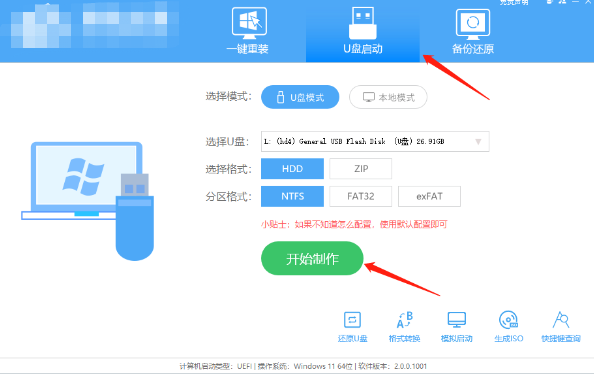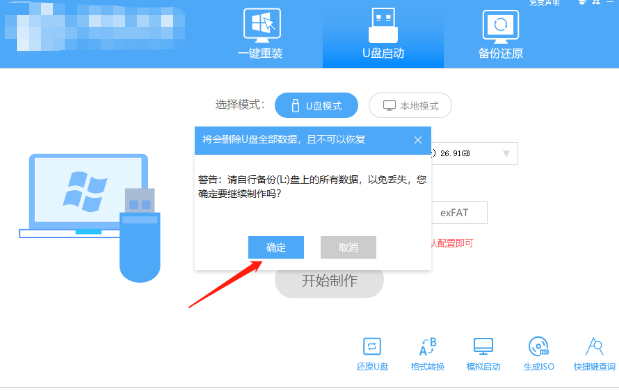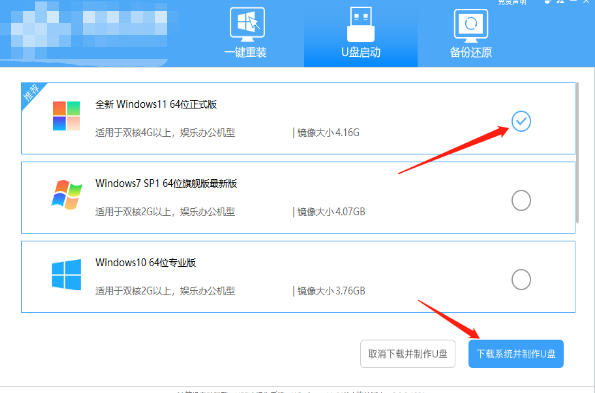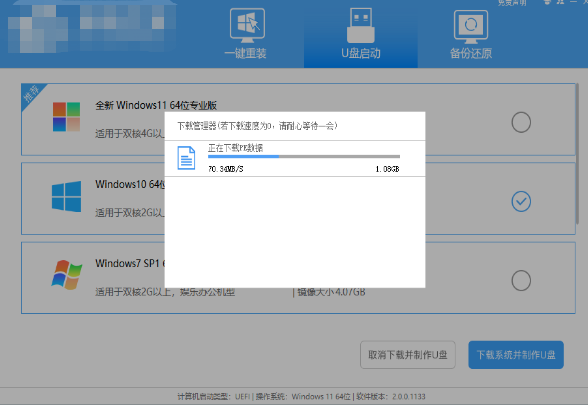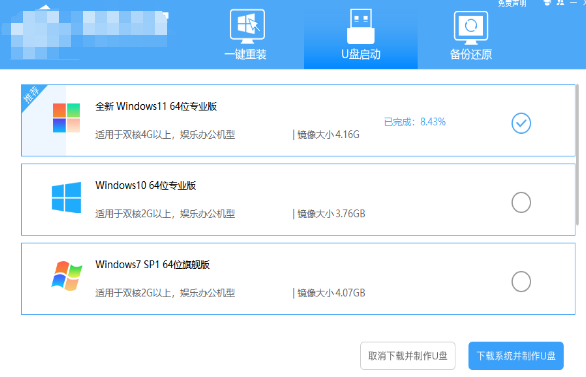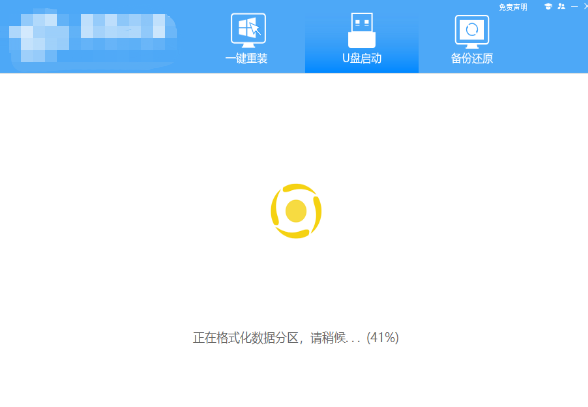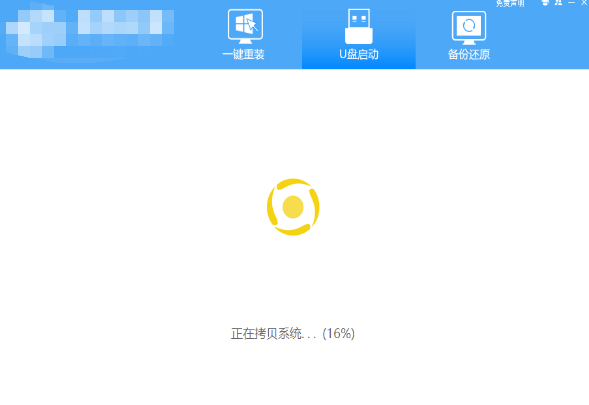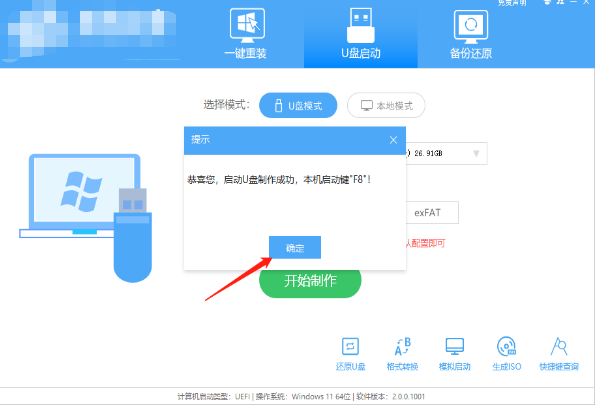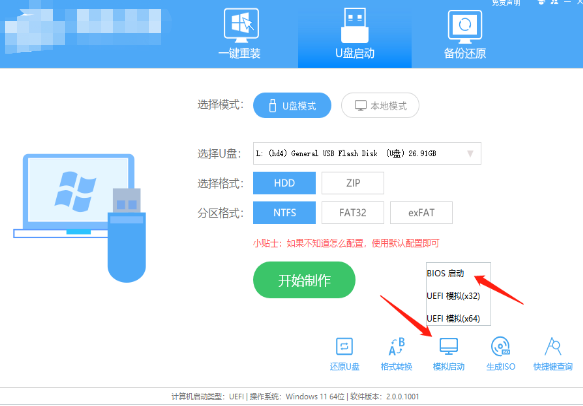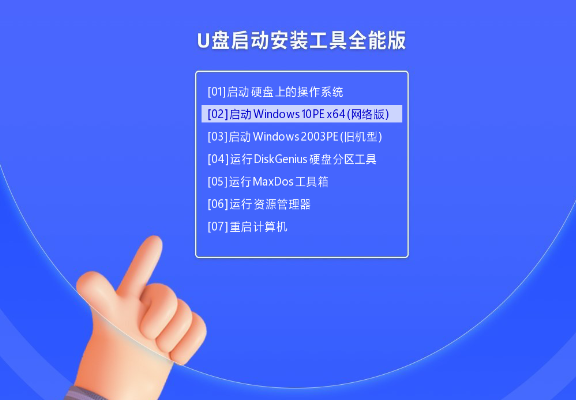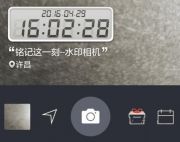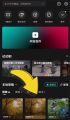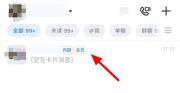怎样制作U盘启动盘的新手教程
来源:互联网 | 发布时间:2024-02-16 09:09:45 | 编辑 : 游戏500
怎样制作U盘启动盘呢?很多新手小伙伴在使用电脑的时候,想要制作U盘启动盘,这是比较复杂的一个过程,很多小伙伴不是很了解要怎么做。下面为大家带来怎样制作U盘启动盘的新手教程分享,不知道的小伙伴快一起来看看吧!
怎样制作U盘启动盘的新手教程
准备工作:
1、一台正常联网可使用的电脑。
2、一个大于8GB的空U盘。
3、下载游戏500装机大师。
U盘启动盘制作教程:
1、退出安全软件,运行游戏500装机大师查看注意事项,点击我知道了。
2、选择U盘启动点击开始制作。
3、跳出提示备份U盘内重要资料,如无需备份,点击确定。
4、选择自己想要安装的系统镜像,点击下载系统并制作。
5、正在下载U盘启动工具制作时所需的组件,请耐心等待。
6、正在下载系统镜像,请勿关闭软件。
7、正在制作U盘启动工具。
8、正在拷备系统镜像至U盘。
9、提示制作完成,点击确定。
10、选择模拟启动,点击BIOS。
11、出现这个界面,表示游戏500装机大师U盘启动工具已制作成功。
怎样制作U盘启动盘的新手教程的问题就介绍到这里,更多相关教程,敬请关注游戏500。
同类推荐 更多
-
- 水印相机如何更改水印时间
- 一般来说,水印相机拍的照片会自带水印,水印包含的位置、日期时间、天气等信息都是不可修改的。那么,水印相机如何更改水印时间呢?快和小
- 时间:2024-04-24 编辑:youxi500
-
- 如何用剪映做音乐字幕滚动播放
- 作为抖音的官方视频剪辑软件,剪映具备强大的视频剪辑功能和丰富的视频制作工具。那么如何用剪映做音乐字幕滚动播放呢?感兴趣的朋友可以和
- 时间:2024-04-24 编辑:youxi500
-
- 花小猪如何叫商务车
- 花小猪打车是滴滴出品的优惠打车软件,用它打车费用会便宜些。那么花小猪如何叫商务车呢?怎么打七座商务车呢?小编整理了一些相关内容分享
- 时间:2024-04-24 编辑:youxi500
-
- 如何统计钉钉签到数据
- 钉钉是十分专业的移动办公软件,具有强大的考勤系统。那么如何统计钉钉的签到数据呢?小编整理了一些相关内容分享给大家,有需要的朋友可以
- 时间:2024-04-23 编辑:youxi500
-
- 高德地图一条小团团语音包会下架吗
- 一条小团团的语音包是高德地图最受欢迎的语音包之一,但是现在,这个主播出了事,很多用户想知道这个语音包会不会被下架。小编整理了一些相
- 时间:2024-04-23 编辑:youxi500